
NS アップルウォッチ 素晴らしいスマートウォッチですが、最高の時計ではありません。 Appleは初歩的な日付と時刻のウィジェットを提供している間、あなたはあなたのセットアップにうまくいくあなた自身の複雑さを作成することを望むかもしれません。
たとえば、インフォグラフィックウォッチフェイスを取ります。おそらくそれは 最高のアップル腕時計の顔 あなたは同時に8つの合併症を使うようになるので、それはアナログの時間を示しています。しかし、デジタル形式の時間を見たい場合は、一箇所にしか配置できません。また、秒数も表示されます(これはかなり気を散らす可能性があります)。
iPhone上のWatchsmithアプリを使用して複雑さを作成します
無料のウォッチスミスアプリを使用して簡単に簡単に独自のデジタル時計の複雑さを作成できます。以下では、デフォルトの時間の複雑さ(左)とwatchsmithアプリケーション(右)を使用して作成するものの差が表示されます。

あなたが気づいたかもしれないように、デフォルトの時間の合併症はアナログ時計の手の後ろに隠されています。カスタムの合併症は自動的に調整されます。
腕時計 カスタム複雑なメーカーアプリです。それはあなたがすることができるウィジェットマイスの開発者からです iPhone用のカスタムホーム画面ウィジェットを作成します 。
関連している: iPhoneでカスタムウィジェットを作成する方法
まず、ダウンロードして開く 腕時計 あなたのiPhone上のアプリ。ここでは、上から「すべてのウォッチフェイス」オプションが選択されていることを確認してください。利用可能なすべての複雑化オプションを閲覧できるようになりました。
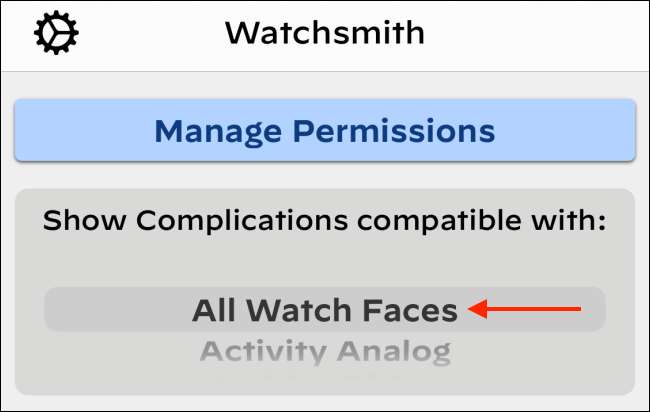
この例では、日付と時刻の両方を示す単一の複雑さを作成するために、「Infograph Top」の複雑さを使用します。あなたが望むならば、あなたは異なる種類の複雑さを使うことができます。
「複雑さの追加」ボタンをタップします。それでは、「円」の複雑なアイコンをタップします。
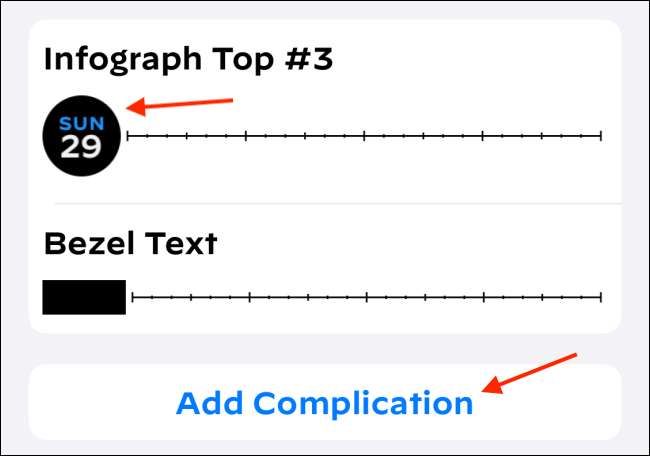
次のページから、[デフォルト]ボタンをタップします。
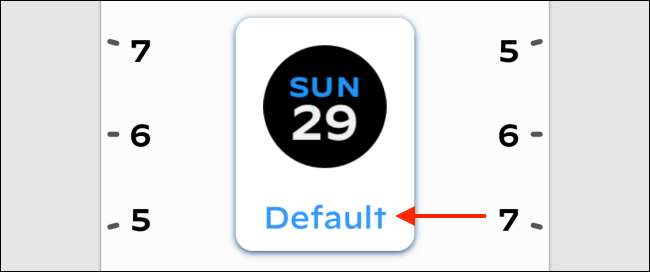
ここでスクロールして「時間とamp」を選択します。 "Time"セクションからの分。
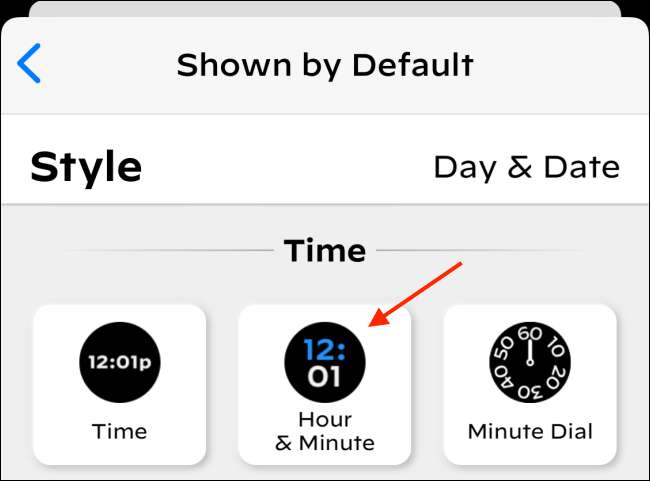
次のセクションを使用して、フォント、上の色、下色、背景色をそれぞれカスタマイズできます。私たちは、「赤」の色、「10進」フォント、「白」ボトムカラー、および「黒」の背景色を持っています。
カスタマイジングが完了したら、[戻る]ボタンをタップします。
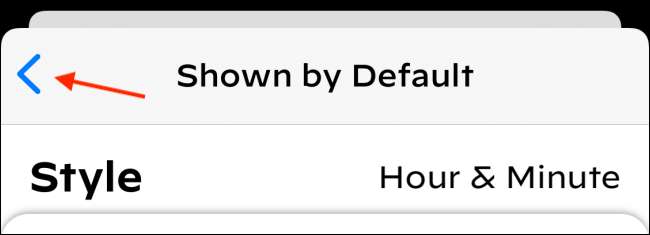
上から「保存」ボタンをタップします。
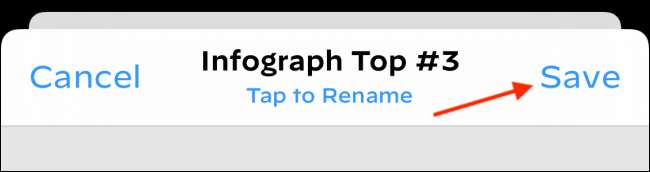
さあ、[ベゼルテキスト]オプションをタップします。
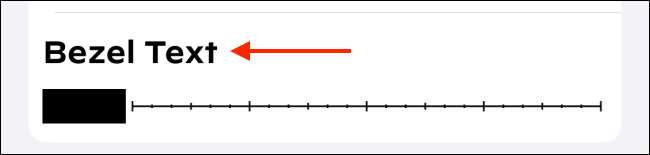
ここでは、ベゼルテキストをカスタマイズするために「デフォルト」ボタンをタップします。
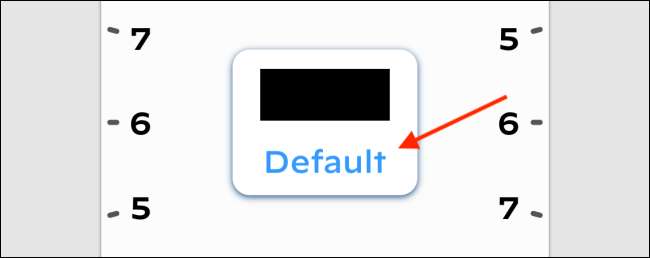
「スタイル」セクションから、「日」を選択してください。 DATE」オプションを使用すると、[戻る]ボタンをタップします。
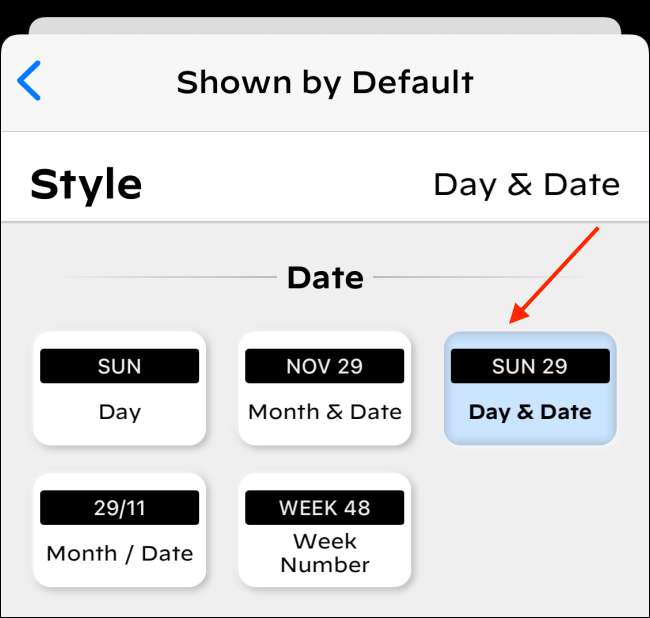
それでは、上から「保存」ボタンをタップします。
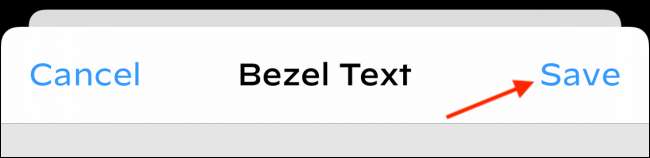
あなたの合併症は今準備が整いました。

顔を見るためにカスタマイズされた合併症を追加します
それは今あなたのApple Watchに移行する時間です。 Infograph Watch Faceに追加または切り替えます そして時計の顔をタップして保持します。ここでは、[編集]ボタンを選択して[視聴顔のカスタマイズ]画面に入ります。

スワイプして「合併症」セクションに移動してから「インフォグラフィックトップ」の複雑さをタップします。
ここでは、デジタルクラウンを使用して「ウォッチスミス」アプリセクションに移動し、上記のセクションで作成した合併症を選択してください。

編集画面でのコンパイルを見ることができます。時計の顔を節約するには、単にデジタルクラウンを押すだけです。

それはそれです、あなたの合併症は今準備が整いました。手首を持ち上げるたびに、Infograph Watch Faceの上部に日付と時刻が表示されます。
上部に記載されているように、WidgetSmithの複雑さは自動的に数字を移動して、時間または分の手がその上にある時間を読むことができます(下のスクリーンショットで見ることができる)。

Apple Watchの新機能?入手する 私たちのヒントとトリックを使ってそれから !
関連している: 20リンゴの腕時計のヒント&あなたが知る必要があるトリック







